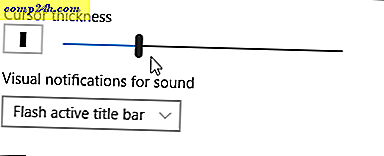Få tilgang til Windows 8.1 Advanced Startup på den enkle måten
Windows 8 inneholder en avansert oppstart-funksjon som lar deg få tilgang til flere verktøy for å feilsøke systemet hvis noe går galt. Det inkluderer alternativer for Systemgjenoppretting, System Image Recovery (sørg for å lese: hvordan lage en Windows 8.1 system image backup) PC Reset, og PC Refresh alternativer.
Slik kommer du til avansert oppstart i Windows 8
Komme til avansert oppstart i Windows 8.x lar deg også starte opp i sikkermodus. Å komme dit kan være litt irriterende skjønt.
For å komme til avanserte alternativer (vist nedenfor) må du holde nede Skift- tasten, og samtidig klikke på Start på nytt på strømknappen.

Bruk kommandolinjen
I stedet for å gå gjennom alle disse trinnene for å komme til avansert oppstart - bruk kommandolinjen! Det er lettere enn du kanskje tror. Trykk Windows Nøkkel + X og velg ledetekst.
Skriv deretter inn: shutdown.exe / r / o / f / t 00
Trykk Enter og systemet vil starte på nytt, og du vil bli brakt direkte til skjermbildet Advanced Startup.

Opprett Avansert Start-snarvei
Hvis du tror at du må ha tilgang til avansert oppstart regelmessig, kan du opprette en snarvei for den. Høyreklikk på skrivebordet og gå til Ny> Snarvei .

I neste skjermtype: shutdown.exe / r / o / f / t 00 og klikk på Next .

Gi snarveien et navn som Avansert oppstart, klikk Fullfør.

Deretter kan du endre ikonet til noe mer attraktivt ved å høyreklikke på ikonet og gå til Egenskaper> Endre ikon. Endre det til et ikon som er inkludert i Windows som standard, eller kanskje du har noe annet du vil endre det til i en annen katalog.
Selvfølgelig når du har opprettet snarveien, kan du knytte den til oppgavelinjen eller til startskjermbildet for enkel tilgang.

Når du har opprettet snarveien, kan du knytte den til oppgavelinjen eller til startskjermbildet for enkel tilgang. Ved å bruke kommandolinjen eller opprette en snarvei, er det mye lettere å komme til avanserte oppstartsmuligheter.

Mens vi er på temaet om å lage snarveier for å få tilgang til bestemte steder og Windows-verktøy, kan du være interessert i følgende:
- Lag en snarvei til favoritter
- Opprett en snarvei for å starte bestemte Chrome-profiler
- Opprett en snarvei for å starte Enhetsbehandling
- Opprett en snarvei for å avslutte eller starte Windows på nytt
- Opprett en snarvei til systemvedlikehold
- Opprett snarveier til steder i datamaskinen eller denne PCen